电脑浏览器怎么录屏 WIN10自带浏览器如何快速录制网页视频
更新时间:2024-05-02 18:02:58作者:yang
在日常使用电脑浏览器时,有时我们会想要录制网页视频以便日后查看或分享,在WIN10自带浏览器中,如何快速实现这一操作呢?录屏操作可以帮助我们记录下重要的网页内容或视频资料,方便日后回顾或学习。接下来我们将介绍WIN10自带浏览器的录屏功能及操作步骤,让您轻松掌握录制网页视频的技巧。
步骤如下:
1.来到Microsoft Edge浏览器的右上角,鼠标左键点击---扩展。
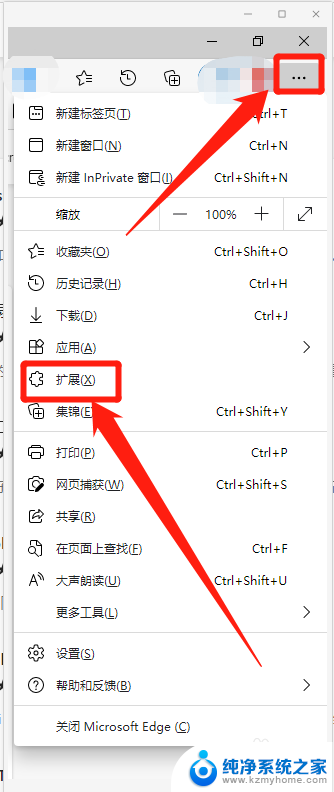
2.来到扩展登录界面,点击---添加扩展。
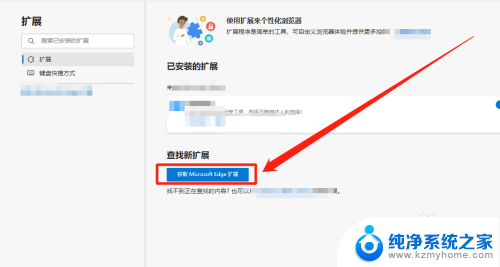
3.来到扩展的界面,输入---录屏。
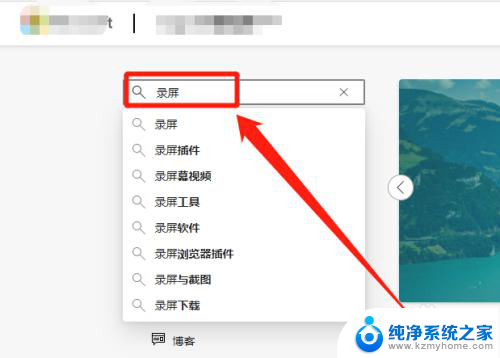
4.来到搜索出来的页面,点击---第一个录屏软件---获取---添加扩展。完成之后界面右上角出现录屏功能。
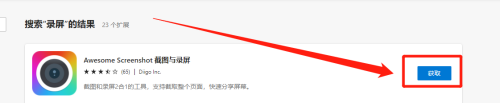
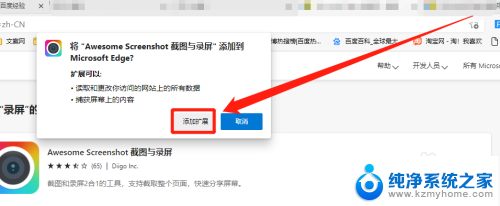
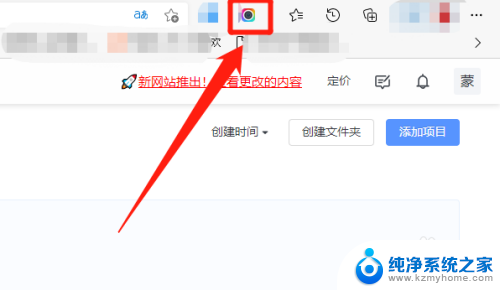
以上就是电脑浏览器如何录屏的全部内容,如果有需要的用户,可以按照小编的步骤进行操作,希望对大家有所帮助。
电脑浏览器怎么录屏 WIN10自带浏览器如何快速录制网页视频相关教程
- 浏览器录屏功能怎么打开 WIN10自带的浏览器如何进行网页录屏
- 电脑浏览器怎么翻译成中文 win10自带浏览器如何翻译网页
- win10可以用ie浏览器吗 Win10系统如何使用IE浏览器浏览网页
- windows10 自带的浏览器如何设置首页 浏览器首页设置方法
- win10怎么设置浏览器起始页 Win10自带浏览器如何设置起始页网址
- win10翻译网页 Win10自带浏览器Edge怎么翻译外文网页
- win10网页翻译在哪 Win10自带浏览器(Edge)的网页翻译功能怎么用
- win10edge浏览器闪退修复 Win10电脑自带浏览器(Edge)闪退解决方法
- win10 浏览器在哪 Win10自带浏览器怎么打开
- 电脑自带录制视频快捷键 Win10屏幕录制快捷键设置
- win10如何查看蓝屏日志 win10蓝屏日志查看教程
- win10自动休眠设置 win10自动休眠设置方法
- 开机时按什么键进入bios win10系统开机按什么键可以进入bios
- win10两台电脑如何设置共享文件夹 两台win10 电脑共享文件夹的方法
- 电脑右下角的图标怎么显示出来 如何让win10所有图标都显示在任务栏右下角
- win10自动更新导致蓝屏 Win10正式版自动更新失败蓝屏怎么解决
win10系统教程推荐
- 1 win10自动休眠设置 win10自动休眠设置方法
- 2 笔记本蓝牙连接电视后如何投屏 win10笔记本无线投屏到电视怎么设置
- 3 win10关闭windows防火墙 Win10系统关闭防火墙步骤
- 4 win10开机图标变大了 win10电脑重启图标变大解决技巧
- 5 电脑重置后windows怎么激活 win10系统重置后激活方法
- 6 怎么开电脑麦克风权限 win10麦克风权限在哪里可以找到
- 7 windows 10开机动画 Windows10开机动画设置方法
- 8 输入法微软拼音怎么调 win10电脑微软拼音输入法怎么调整
- 9 win10没有ppt怎么办 win10右键新建中没有PPT选项怎么添加
- 10 笔记本硬盘损坏是否会导致蓝屏 Win10系统DRIVER POWER STATE FAILURE蓝屏怎么处理